Wine je softwarová aplikace, která nám umožňuje používat aplikace založené na Windows v systému Linux. Funguje to jako vrstva kompatibility a překládá aplikaci pro Windows do specifického jazyka pro Linux. Nejnovější stabilní verzi vína lze nainstalovat na Ubuntu 20.04 ze standardních a oficiálních úložišť vín. V době přípravy tohoto příspěvku je nejnovější stabilní vydání Wine 5.0.3.
Instalace vína na Ubuntu 20.04 ze standardního úložiště
Víno je součástí Ubuntu 20.04 standardní úložiště a lze jej nainstalovat pomocí příkazu apt. Jedná se o navrhovaný způsob instalace vína na Ubuntu 20.04, protože standardní úložiště udržuje stabilní verzi vína.
Před instalací vína na Ubuntu 20.04, povolte multi-architekturu pomocí níže uvedeného příkazu, protože je to předpoklad instalace vína:
$ sudo dpkg --add-architektura i386
Dále aktualizujte apt cache pomocí příkazu:
$ sudo apt aktualizace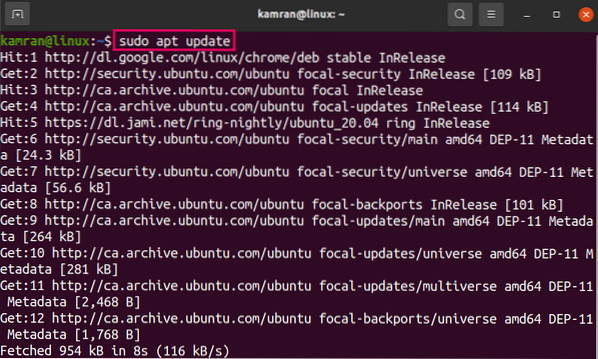
Nyní na příkazový řádek napište níže uvedený příkaz a nainstalujte verzi stabilní vína:
$ sudo apt nainstalovat wine64 wine32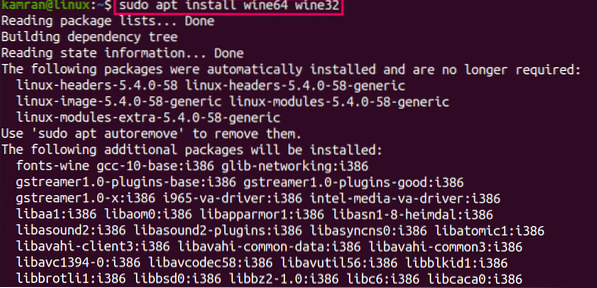
Verze stabilní pro víno obsahuje všechny požadované závislosti a import knihoven pro použití vína na Ubuntu 20.04.
Stisknutím tlačítka „y“ pokračujte v instalaci vína.

Jakmile je víno nainstalováno, ověřte nainstalovanou verzi pomocí příkazu:
$ víno - verze
Instalace Wine na Ubuntu 20.04 z oficiálních úložišť vína
WineHQ je oficiální úložiště vín. Chcete-li nainstalovat víno z oficiálních úložišť vína, nejprve povolte podporu více architektur pomocí příkazu:
$ sudo dpkg --add-architektura i386
Dále stáhněte a přidejte klíč Wine pomocí příkazu:
$ wget -O- https: // dl.víno.org / vinařství / vydání.klíč | sudo apt-key přidat -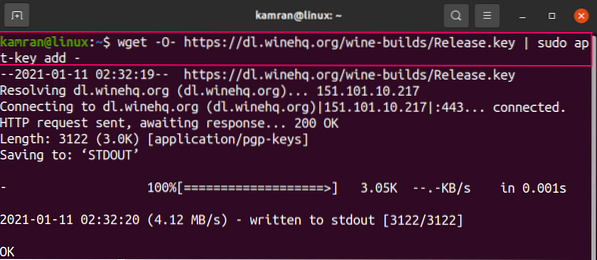
Dále přidejte úložiště vína:
$ sudo apt-add-repository 'deb https: // dl.víno.org / wine-builds / ubuntu / focal main '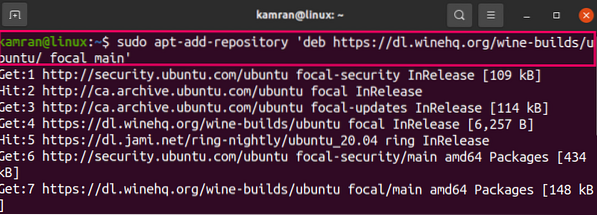
Nyní aktualizujte apt-cache:
$ sudo apt aktualizace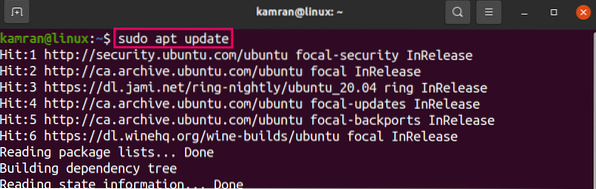
Dále musíme vybrat a nainstalovat verzi WineHQ. Vydání WineHQ nabízí následující tři vydání:
- Stabilní vydání WineHQ
- Vydání pro vývoj WineHQ
- Inscenační vydání WineHQ
Stabilní WineHQ: je to nejnovější a stabilní vydání vína a lze jej nainstalovat pomocí příkazu:
$ sudo apt-get install --install-doporučuje winehq-stable

Vývoj WineHQ: Vývoj WineHQ je nedávné vydání Wine a nejedná se o stabilní vydání. Toto vydání se doporučuje vývojářům pomocí příkazu:
$ sudo apt install --install-doporučuje winehq-devel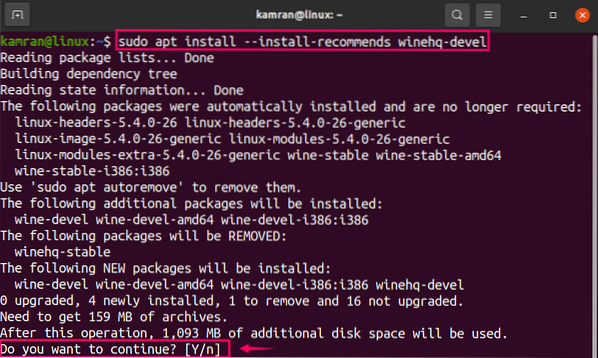
Představení WineHQ: Pracovní fáze WineHQ je testovací verzí a lze ji nainstalovat pomocí příkazu:
$ sudo apt install --install-doporučuje winehq-staging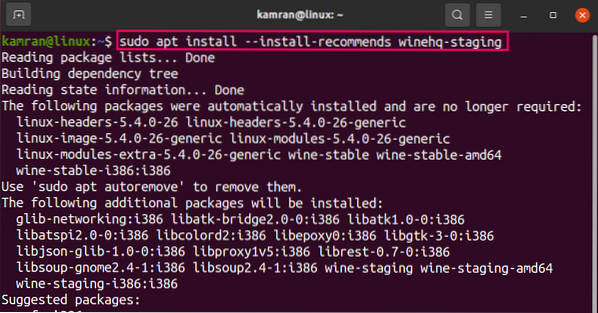
Po instalaci zkontrolujte nainstalovanou verzi pomocí příkazu:

Nakonfigurujte víno
Po úspěšné instalaci vína proveďte počáteční konfiguraci vína pomocí příkazu:
$ winecnfg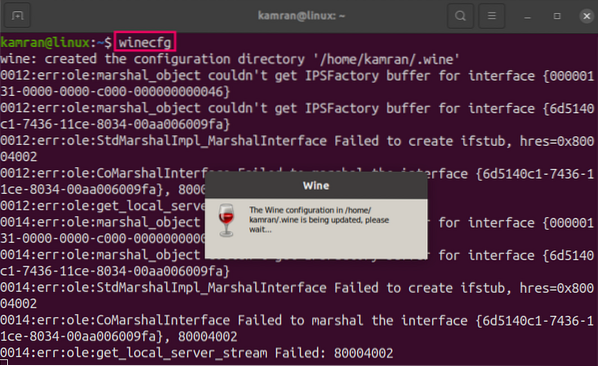
Víno musí nainstalovat balíček Mono. Klikněte na 'Instalovat'.
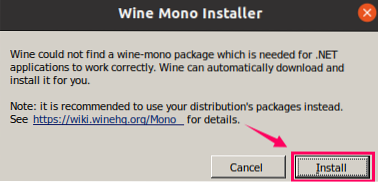
Víno musí nainstalovat balíček Gecko. Klikněte na 'Instalovat'.
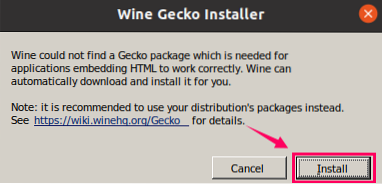
Vyberte verzi Windows a klikněte na „Použít“ a poté na „OK“.
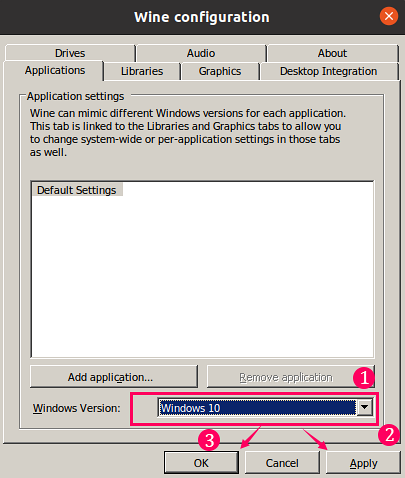
Víno bude nakonfigurováno.
Závěr
Můžeme nainstalovat Wine na Ubuntu 20.04 ze standardního úložiště a oficiálního úložiště WineHQ. Navrhovaný způsob instalace Wine na Ubuntu 20.04 pochází ze standardního úložiště.
 Phenquestions
Phenquestions


